
Supporto – WiFi LED Strip Kit
Per gli aggiornamenti del firmware si prega di utilizzare la myStrom App o il myStrom Troubleshooting Tool
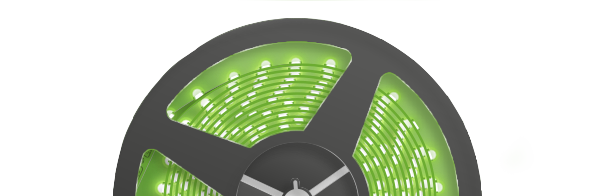
Documenti utili
Domande frequenti
Informazioni sul WiFi LED Strip
Che cos’è il myStrom WiFi LED Strip?
Il myStrom WiFi LED Strip è una striscia LED. Può essere accesa o spenta tramite la app myStrom. L’app fornisce ulteriori opzioni come il dimming, libera scelta del colore della luce o di simulazione di presenza per prevenire furti con scasso. Per utilizzare tutte le possibilità del myStrom WiFi LED Strip avrete bisogno di un WiFi LED Strip e un account myStrom gratuito che potra aprire nella app myStrom.
Come si usa il WiFi LED Strip?
Dall’app myStrom o dal WiFi Button myStrom.
L’app myStrom è disponibile per apparecchi Apple iOS e Android.
Che cosa mi offre il myStrom WiFi LED Strip?
Il WiFi LED Strip è la luce intelligente per la vostra casa.
Tramite l’app myStrom potete accendere e spegnere comodamente i WiFi Strip ovunque vi troviate. E grazie agli scenari myStrom basta premere un tasto per comandare più di uno Strip, incluso colori e luminosità.
Il WiFi Strip aumenta anche la vostra sicurezza. Utilizzate la modalità vacanze dell’app myStrom per accendere e spegnere a caso lo Strip quando non siete a casa: è stato dimostrato che simulare una presenza è il modo più efficace per proteggersi dalle intrusioni.
Che cosa devo avere per utilizzare il myStrom WiFi LED Strip?
– Gateway/router WLAN (connessione internet costante)
– App myStrom (Apple iOS 9 o superiore / Android 4.4 o superiore)
– Un account gratuito myStrom (aperto nell’app myStrom)
Il myStrom WiFi LED Strip fa parte della gamma Smart Home di myStrom?
Sì. Il myStrom WiFi LED Strip è utilizzabile dall’app myStrom insieme agli altri apparecchi Smart Home di myStrom.
I Button myStrom sono in grado di comandare i WiFi LED Strip.
Se lo desiderate, con le scene myStrom potete gestire diversi LED Strip tutti insieme.
Acquistare il myStrom WiFi LED Strip
Dove posso acquistare il myStrom WiFi LED Strip?
Qui sul sito mystrom.ch, da Swisscom e nei negozi specializzati.
Quali sono i costi al momento dell’acquisto e in seguito?
Pagate solo il prezzo del WiFi LED Strip. Il successivo utilizzo tramite app myStrom è gratuito.
Dove trovo l’app myStrom?
Per Apple iOS nell’App Store.
Per Android su Google Play.
Dove trovo i dati tecnici del myStrom WiFi LED Strip?
Qui su mystrom.ch, sulla pagina del prodotto WiFi LED Strip.
Quali prestazioni di garanzia sono incluse all’acquisto?
Acquistando su mystrom.ch ricevete 2 anni di garanzia sui guasti hardware imputabili al costruttore.
Installazione del myStrom WiFi LED Strip
Dove trovo le istruzioni di installazione per il WiFi LED Strip?
In dotazione con il prodotto, qui sul sito mystrom.ch e nell’app myStrom.
Come faccio per installare il myStrom WiFi LED Strip?
L’installazione richiede solo pochi minuti e non richiede interventi murari.
Per prima cosa scaricate l’app myStrom e aprite un account utente gratuito.
Qual è il numero massimo di WiFi LED Strips che posso installare?
Fino a 100.
Primo aiuto con il myStrom Troubleshooting Tool
Cosa posso fare con il myStrom Troubleshooting Tool?
– Aggiornare il firmware senza la myStrom App
– Aggiungere i dispositivi myStrom al WiFi
– Visualizzare i dispositivi nel WiFi, comprese le informazioni sul firmware
– Collegare i dispositivi in WiFi a un altro WiFi
Collegarsi al WiFi manualmente
1 – Collegare il dispositivo alla corrente e cercare una rete WiFi con un nome/SSID simile a “my-xxxxxx”. Collegati a questo WiFi – non è necessaria alcuna password.
2 – Apri il tuo Browser e inserisci 192.168.254.1 nel campo dell’indirizzo.
3 – Seleziona la rete WiFi a cui il dispositivo deve essere connesso dal menu a discesa.
4 – Inserisci la password della WLAN selezionata e clicca su “select”. Il dispositivo si riavvia e si connette con il WiFi specificato.
Uso del WiFi LED Strip
Come faccio per usare il WiFi LED Strip?
Dall’app myStrom o dal WiFi Button myStrom.
myStrom può essere utilizzato da altre persone che vivono con me?
Sì, con l’app myStrom o l’app Swisscom Internet-Box usando gli stessi dati di accesso su più apparecchi. Oppure da un WiFi Button myStrom, anche senza app.
Voglio usare myStrom con l’app IFTTT. Come faccio?
– Scaricate e installate l’app IFTTT
– Selezionate «my Applets». In seguito toccate il «+»
– Cercate il servizio myStrom per aggiungere apparecchi myStrom ai vostri applet
– Effettuate il login con i dati di accesso myStrom attuali
Voglio gestire myStrom senza app dalla mia rete locale. Come faccio?
Utilizzate i comandi su questa pagina.
Qual è il significato dei diversi segnali luminosi della WiFi Bulb?
– Off: Il LED Strip Controller è scollegato
– Bianco: La connessione WLAN è in ordine e collegata al servizio myStrom.
– Bianco lampeggiante: WLAN pairing mode (WPS)
– Rosso: Modalità d’avvio
– Rosso lampeggiante: Connessione in corso
– Rosso lampeggia lentamente Modalità Access Point
Risparmio energetico con il myStrom WiFi LED Strip
Come faccio per risparmiare energia con il myStrom WiFi LED Strip?
Utilizzate la funzione «Programmazione oraria», «Risparmiare energia» e «Timer» per ottimizzare gli orari di accensione e spegnimento e ridurre consumo e costi dell’energia elettrica.
Tariffe dell’azienda elettrica
Vi invitiamo a informarvi sul sito web del vostro fornitore. Memorizzate le tariffe nell’area «Analisi» dell’app myStrom per avere una stima realistica dei costi.
Che vantaggi mi dà myStrom se a casa uso già lo Smart Metering?
Gli Smart Meter vengono installati nel quadro elettrico in cantina e consentono di conoscere meglio il consumo totale di energia. Queste informazioni aiutano soprattutto le aziende elettriche, che possono pianificare e gestire con più precisione il loro fabbisogno di produzione.
Ai clienti come voi, lo Smart Metering consente di conoscere meglio il consumo totale di energia e i suoi costi, modificando così il proprio comportamento: quindi intervenendo personalmente e di conseguenza sulle utenze di casa.
Ma proprio questo è il limite dello Smart Metering: non prevede orari di accensione e spegnimento automatici che aiutano ulteriormente a risparmiare energia.
I WiFi LED Strips richiedono solo una configurazione: da quel momento il risparmio è automatico. E con l’app myStrom potete controllare tutte le utenze collegate, sempre e ovunque vi troviate.
Assistenza per il myStrom WiFi LED Strip
Che cosa posso fare se si verifica un problema durante l’installazione?
Scollegate il WiFi LED Strip dalla rete elettrica e collegatelo nuovamente. Ora dovrebbe essere possibile trovare lo Strip.
Se il problema persiste, eseguire un reset:
– Premete il pulsante WPS per 10 secondi
– Attendete che il LED dello Switch lampeggi di rosso
– Eseguite nuovamente la procedura di installazione nell’app myStrom
Ho un problema che non riesco a risolvere, chi mi può aiutare?
Utilizzate il modulo di contatto nella pagina di assistenza sul sito mystrom.ch. Verrete contattati quanto prima da un collaboratore.
Voglio cedere o vendere i miei apparecchi myStrom. Come faccio?
Prima che il nuovo proprietario possa mettere in funzione un apparecchio con un account utente myStrom diverso è necessario rimuoverlo dal vostro account utente myStrom. Per farlo, procedete come descritto di seguito.
Nell’app myStrom toccate l’icona dell’apparecchio, quindi «Impostazioni», selezionate «Rimuovere apparecchio» in fondo alla schermata e premete «OK».
A questo punto l’apparecchio non è più associato al vostro account.
Ho acquistato un apparecchio myStrom usato e non riesco a installarlo. Come faccio?
L’apparecchio potrebbe essere ancora associato all’account myStrom del proprietario precedente. Chiedetegli di cancellarlo dal suo account myStrom.
Se fosse impossibile, utilizzate il modulo di contatto nella pagina di assistenza sul sito su mystrom.ch. Importante: nel vostro messaggio indicate anche l’indirizzo MAC dell’apparecchio. È riportato sull’adesivo che trovate sul retro dell’apparecchio.
Verrete contattati quanto prima da un collaboratore.










